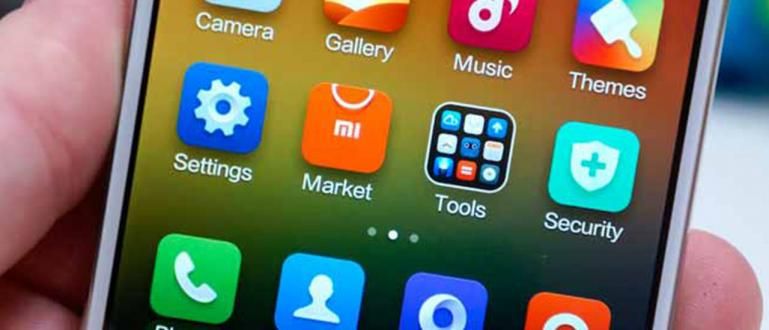Štai kaip pataisyti vaizdo įrašus, kurie nebus leidžiami „Android“ ir asmeniniame kompiuteryje. Yra veiksmų, kuriuos galite atlikti, kad vaizdo įrašas būtų atidarytas!
Jūsų turimo vaizdo failo negalima atidaryti mobiliajame telefone ar nešiojamajame kompiuteryje? Ramus! Matote, šiuo metu yra įvairių būdų, kaip pataisyti sugadintus ir nepaleidžiamus vaizdo failus, kuriuos galite išbandyti.
Ne tik naudodami programą, bet ir daugybę rodiklių, kuriuos galite patikrinti ir dar kartą patikrinti, ar vaizdo įrašą vis dar galima taisyti, ar ne.
Įdomu, kokiais būdais ją išspręsti? Jei taip, turėtumėte daug dėmesio skirti diskusijai Kaip pataisyti sugedusį vaizdo įrašą negalima paleisti daugiau žemiau!
Kodėl vaizdo įrašai negali leisti HP arba asmeniniame kompiuteryje?
jau parsisiųsti didelio dydžio vaizdo įrašas, bet jo negalima paleisti? Taip nutinka dėl kelių priežasčių.
Turite iš anksto žinoti vaizdo įrašo priežastį parsisiųsti sugadintas ir jo negalima žaisti. Kad vėliau galėtumėte rasti sprendimus ir kaip juos ištaisyti.
Štai keletas priežasčių vaizdo įrašo priežastis yra klaida ir jo negalima paleisti HP arba asmeniniame kompiuteryje.
- Failai -parsisiųsti nėra iš oficialios ar patikimos svetainės, todėl aptinkama, kad joje yra virusas ir dėl to failai gali būti sugadinti arba sugadinti korumpuotas.
- Vaizdo įrašo formatas nesuderinamas su įrenginiu, nes susijęs vaizdo įrašas buvo konvertuojamas formatu ir tinkinamas kodekas.
- RAM talpa per pilna, todėl ji negali paleisti vaizdo įrašų ir kitų medijos failų HP įrenginyje.
- Procesas parsisiųsti arba vaizdo failų saugykla neveikia idealiai.
Ne tik išsiaiškinti priežastį, bet ir įsitikinti, kad turimas vaizdo failas tikrai sugadintas, o ne dėl kitų naudojamo įrenginio veiksnių.
Yra keli funkcija, kuri paprastai yra ženklas, jei vaizdo failas yra pažeistas. Kas tai yra? Štai taškai:
- Vaizdo įraše nerodomas vaizdas.
- Vaizdo įrašo iš viso negalima paleisti ir pasirodo pranešimas klaida.
- Garso nukritimas ir kt.
Kaip pataisyti sugadintus vaizdo failus „Android“ ir nešiojamuosiuose kompiuteriuose

Užuot turėjęs parsisiųsti Vėlgi, vaizdo įrašas tik iššvaisto kvotą, pažvelkime į keletą patarimų, kaip ištaisyti sugadintus vaizdo failus Android, gaujoje.
Taigi, ką iš tikrųjų reikia padaryti, kad vaizdo įrašą būtų galima atidaryti ir leisti įrenginyje? išmanusis telefonas? Nagi, žiūrėkite visą diskusiją žemiau!
1. Kaip pataisyti sugedusius vaizdo įrašus naudojant „Stellar Video Repair“.
yra programa, skirta taisyti pažeistus vaizdo failus, korumpuotasarba negalima žaisti, Žvaigždžių vaizdo įrašų taisymas tikrai įdomus variantas išbandyti.
Be to, ši programa taip pat prieinama „Windows“ ir „Mac“ platformoms, todėl ja gali naudotis daugelis žmonių, turinčių nešiojamuosius kompiuterius / asmeninius kompiuterius.
Norėdami jį naudoti, galite peržiūrėti visus toliau nurodytus veiksmus.
parsisiųsti ir savo kompiuteryje / nešiojamajame kompiuteryje atidarykite programą Stellar Phoenix Video Repair.
Spustelėkite meniu piktogramą Pridėti failą ir pasirinkite norimą vaizdo įrašą.

- Spustelėkite mygtuką Remontas ir palaukite, kol procesas bus baigtas.

2. Kaip pataisyti sugadintus vaizdo failus naudojant VLC vaizdo grotuvą
VLC Video Player yra viena iš populiariausių ir plačiausiai naudojamų vaizdo grotuvų programų.
Siūlo įvairių tipų vaizdo įrašų formatų palaikymą su Kodekas kuris taip pat skiriasi, paaiškėja, kad šiuo pranašumu galite taisyti pažeistus ir negalimų paleisti vaizdo failus.
Pats jo veikimo būdas yra gana paprastas, ty pakeičiant numatytąjį vaizdo kodeko tipą į kitą tipą. Norėdami gauti daugiau informacijos, galite peržiūrėti šiuos veiksmus:
- parsisiųsti ir atidarykite VLC programą nešiojamajame kompiuteryje.
 VideoLAN.org Vaizdo ir garso programas ATSISIŲSTI
VideoLAN.org Vaizdo ir garso programas ATSISIŲSTI - Spustelėkite meniu Žiniasklaida ir pasirinkite parinktį Konvertuoti / Išsaugoti.

Spustelėkite Papildyti ir pasirinkite vaizdo įrašą, kurį norite pataisyti.
Spustelėkite mygtuką Konvertuoti / Išsaugoti.

- Keisti stulpelį Profilis gali būti bet koks kitas norimas kodekas. Paspausk mygtuką Pradėti.

Pastabos:
Galite laisvai pasirinkti bet kurį kodeką, kuris vis dar yra vaizdo įrašo formatas. Arba taip pat galite naudoti kodekus H.264 ir H2.65 kuris yra gana dažnai naudojamas.
3. Kaip išspręsti vaizdo įrašo klaidą naudojant branduolio vaizdo įrašų taisymą
Be „Stellar Video Repair“, yra ir kitų panašių programų, siūlančių sugadintų vaizdo įrašų ar vaizdo įrašų taisymo funkcijas. korumpuotas. Pavyzdžiui, branduolio vaizdo taisymo programa, kurią ApkVenue naudos šį kartą.
Kernel Video Repair programa taip pat gali ne tik išspręsti problemą korumpuotas tik MP4 vaizdo formatu, bet keli kiti formatai, tokie kaip MOV, AVI, MPEG, MKV, FLV ir kt.
Pažvelkime į šiuos veiksmus, kaip jį naudoti:
parsisiųsti ir atidarykite programą Kernel Video Repair savo nešiojamajame arba asmeniniame kompiuteryje.
Spustelėkite meniu piktogramą Pliusas ir pasirinkite norimą vaizdo įrašąremontas.

- Spustelėkite mygtuką Taisyti failus.

- Pasirinkite aplanką, kad išsaugotumėte rezultatus remontas vaizdo įrašą, tada spustelėkite Gerai.

- Palaukite, kol procesas bus baigtas.
4. Nuskaityti Vaizdo įrašo būklė
 Nuotraukų šaltinis: avg.com
Nuotraukų šaltinis: avg.com Kitas būdas ištaisyti sugedusį vaizdo įrašą yra padaryti skenavimas failus naudojant antivirusinę programą. Priežastis ta, kad jei jūsų vaizdo įrašo failas yra paveiktas viruso, gaujos.
Paprastai tai atsitinka atsisiuntus vaizdo įrašą, gautą iš neoficialios svetainės, todėl virusas atakuoja ne tik sistemą, bet ir mobiliajame telefone esančius failus.
Kad jūsų failas patirtų būklę, vadinamą korumpuotas. Taigi reikia daryti nuskaityti arba išvalyti duomenis nuo viruso.
Tu gali parsisiųsti geriausios antivirusinės programos, skirtos „Android“, kurias galite rasti ir parsisiųsti kitame straipsnyje:
 PERŽIŪRĖTI STRAIPSNĮ
PERŽIŪRĖTI STRAIPSNĮ Jei jūsų vaizdo įrašas iš tikrųjų turi problemų dėl viruso, tada jį atsisiuntęnuskaityti tuoj atsidarys.
Tačiau jei paaiškėja, kad vaizdo įrašo vis tiek negalima naudoti. Tada gali būti, kad problemą sukėlė ne virusas, todėl jūs turite pradėti galvoti apie kitus būdus.
5. Išvalykite vidinę atmintį

Viena iš priežasčių, kodėl negalima atidaryti vaizdo įrašų, yra ta, kad vidinė atmintis yra pilna. Paprastai vartotojai naudojasi išmanusis telefonas negalvodami apie vidinės atminties talpą.
Taip pat dėl to HP virtuvės kilimo ir tūpimo takas sunkiai dirba, kad atidarytų ir paleistumėte jūsų turimus vaizdo įrašus.
Kita priežastis, kuri taip pat yra problemos šaknis, yra beveik pilna vidinė atmintis ir RAM naudojimas, būtent per daug failų talpykla išmaniuosiuose telefonuose.
Tada įsitikinkite, kad išvalėte failą talpykla periodiškai įtraukiamas į HP, kad būtų išlaikytas jo veikimas, taip.
6. Vaizdo įrašo formato keitimas

Šį paskutinį sprendimą, be abejo, dažniausiai daro „Android“ HP vartotojai, kai susiduria su vaizdo problemomis, kurių negalima atidaryti.
Vaizdo įrašai, kurių plėtinio formatas neatitinka įjungtos vaizdo įrašų grotuvo programos išmanusis telefonas, žinoma, todėl jo negalima žaisti.
Paprastai vienas iš retai paleidžiamų vaizdo įrašų formatų yra .mkv arba .wmv formatas. Taigi sprendimas yra tas, kad reikia pakeisti vaizdo formatą, gaują.
Metodas taip pat yra gana paprastas, būtent naudojant „Android“ vaizdo įrašų keitiklio programą, kurią galite gauti ir visiškai atsisiųsti šiame straipsnyje:
 PERŽIŪRĖTI STRAIPSNĮ
PERŽIŪRĖTI STRAIPSNĮ Tai buvo išsamus priežasčių ir sugadintų vaizdo failų ar vaizdo failų taisymo aprašymas korumpuotas ir negali būti atidarytas „Android“ ar asmeniniame kompiuteryje, gaujoje.
Galite patys pabandyti, kuris metodas yra tinkamiausias ir galintis įveikti šią problemą. Tačiau jei jis vis tiek neveikia, esate priversti iš naujo atsisiųsti vaizdo failą, gerai!
Tikimės, kad ši „ApkVenue“ pamoka gali jums padėti ir pasimatysime kitoje įdomioje diskusijoje.
Taip pat skaitykite straipsnius apie Programėlės ar kitų įdomių straipsnių iš Ilhamas Fariqas Maulana